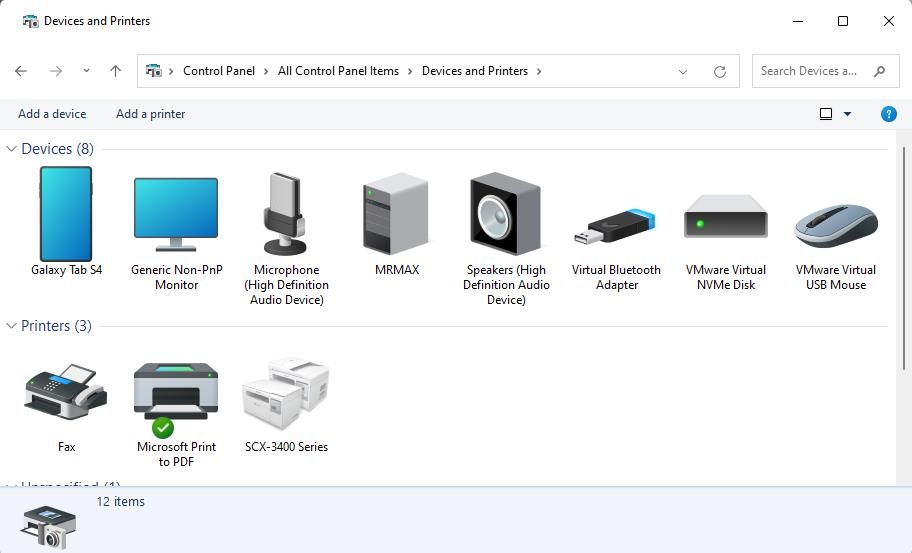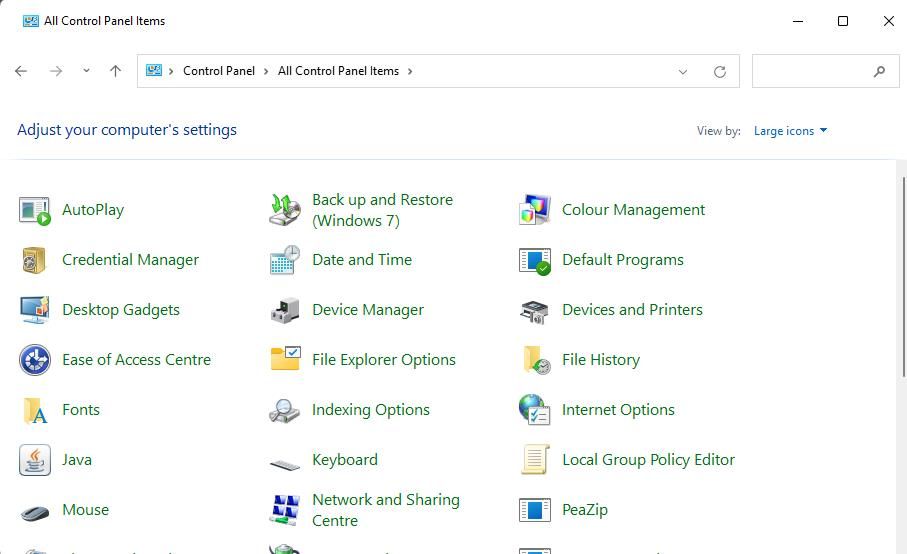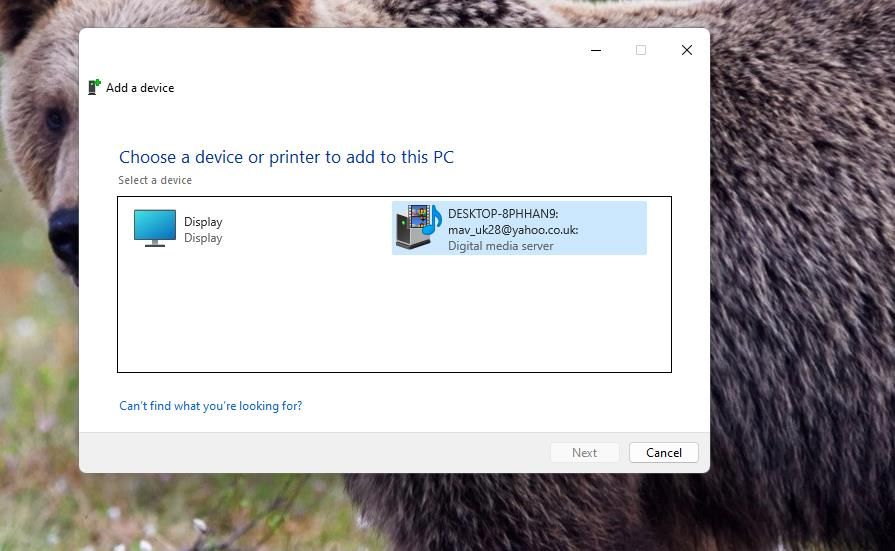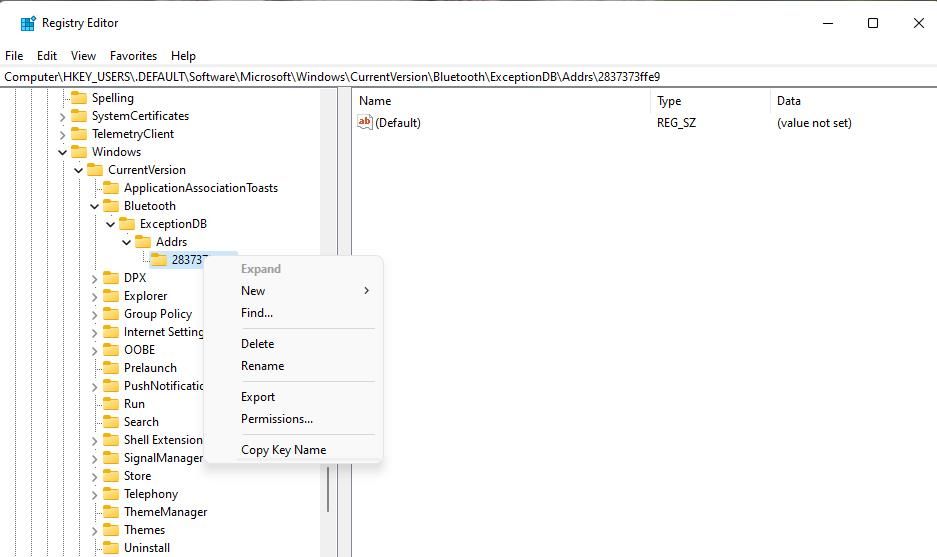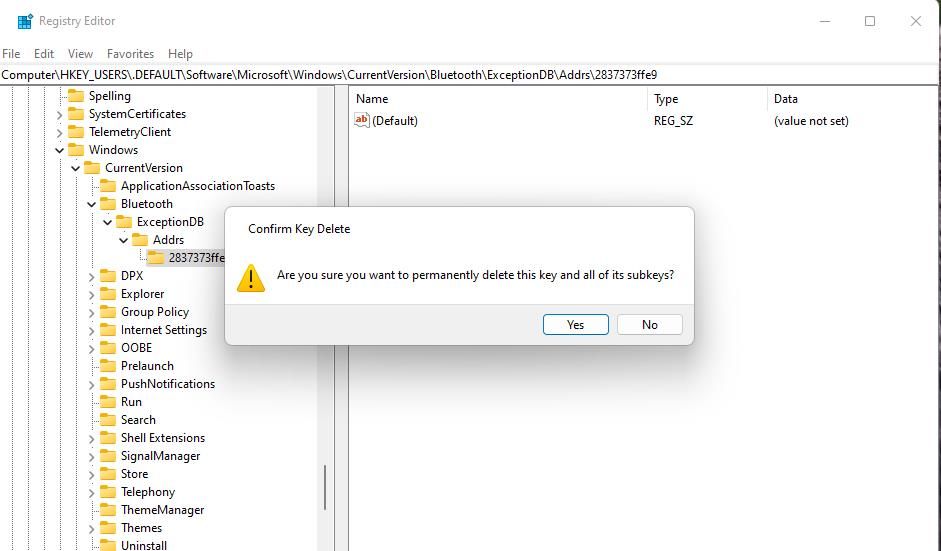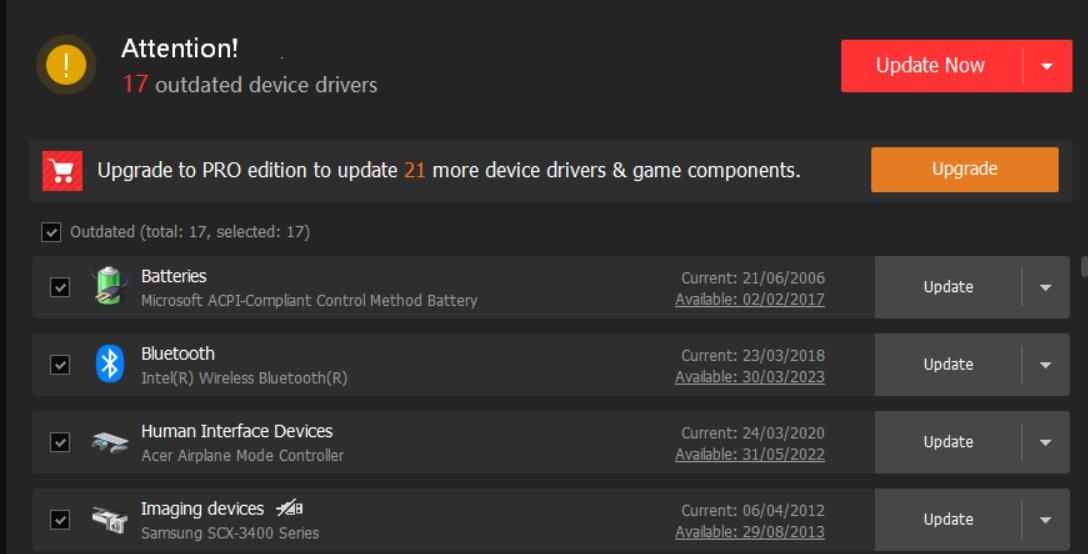.
O erro “Verificar o PIN” ocorre para alguns usuários quando eles tentam emparelhar dispositivos Bluetooth com seus PCs com Windows 11/10. Quando os usuários tentam conectar periféricos por meio de Configurações, a janela Adicionar um dispositivo mostra esta mensagem: “Verifique o PIN e tente conectar novamente”. Os usuários dizem que o problema geralmente ocorre quando tentam emparelhar novamente os dispositivos depois de desemparelhar.
O erro “Verifique o PIN” significa que os usuários não podem conectar dispositivos Bluetooth afetados com seus PCs. É mais amplamente relatado que afeta teclados e fones de ouvido Bluetooth. Você pode corrigir o mesmo problema no seu PC com as possíveis correções “Verificar o PIN” abaixo.
1. Execute a solução de problemas para Bluetooth
O Windows tem um solucionador de problemas de Bluetooth que pode corrigir erros de conectividade Bluetooth, como o erro Bluetooth “Verificar o PIN”.
Você pode encontrá-lo listado entre outros solucionadores de problemas no aplicativo Configurações. Este guia de solução de problemas do Windows inclui instruções para abrir ferramentas de solução de problemas por meio de Configurações.
2. Utilize o Assistente para adicionar um dispositivo
O assistente Adicionar um dispositivo fornece outra maneira de emparelhar dispositivos Bluetooth com seu PC com Windows. Alguns usuários disseram que contornaram o erro “Verificar o PIN” emparelhando seus dispositivos Bluetooth com esse assistente. É assim que você pode utilizar o assistente Adicionar um dispositivo no Windows 11/10:
- Imprensa janelas chave + Sentrada Painel de controlee clique no resultado da pesquisa que corresponde à palavra-chave inserida.
- Clique Ícones grandes no painel de controle Visto por menu suspenso.
- Então clique Dispositivos e Impressoras para visualizar esse applet.
- aperte o Adicionar um dispositivo botão.
- Selecione seu periférico Bluetooth na janela Adicionar um dispositivo. Se você não conseguir ver seu dispositivo Bluetooth listado lá, verifique se ele está ligado e perto o suficiente do seu PC para ser descoberto.
- Clique Próximo para prosseguir com o emparelhamento do dispositivo Bluetooth.
- Se solicitado a inserir um PIN WPS, insira o código do dispositivo necessário na caixa de texto.
- Selecione Próximo para emparelhar o dispositivo Bluetooth.
3. Edite a chave de registro Addrs
Há também uma solução de ajuste de registro confirmada para o erro “Verificar o PIN”. Esse ajuste envolve a exclusão de uma subchave numérica dentro do Endereço Chave do registro. Recomendamos que você faça backup do registro antes de tentar aplicar possíveis correções que envolvam a exclusão de chaves.
Siga os passos abaixo para editar o Endereço Chave do registro:
- Para abrir o Editor do Registro, localize esse aplicativo ativando a caixa de pesquisa do Windows e inserindo um regedit palavra-chave. Então você pode selecionar Editor do Registro nos resultados da pesquisa.
- Em seguida, clique dentro da caixa de endereço do registro para limpar o caminho.
- Digite isso Endereço caminho da chave de registro na caixa de endereço:
HKEY_USERS.DEFAULTSoftwareMicrosoftWindowsCurrentVersionBluetoothExceptionDBAddrs - Clique duas vezes no Endereço chave para expandi-lo. Se o ExceptionDB chave não inclui um Endereço key em seu registro, você não pode aplicar esta solução potencial.
- Em seguida, clique com o botão direito do mouse em uma subchave numérica dentro do Endereço tecla e selecione Excluir. O título dessa subchave incluirá números aleatórios e talvez letras também.
- Clique Sim quando solicitado a confirmar a exclusão.
4. Atualize o driver Bluetooth no seu PC
Outra possibilidade é que um driver Bluetooth antigo ou com defeito no seu PC esteja causando o erro “Verifique o PIN”. Portanto, tente atualizar o driver Bluetooth do seu PC para ver se isso faz alguma diferença. Você pode fazer isso com os métodos abordados neste guia para localizar e substituir drivers desatualizados.
A maneira mais direta de aplicar essa resolução é utilizar um utilitário atualizador de driver, como o Driver Booster 8. Isso mostrará se o driver Bluetooth em seu PC está desatualizado e fornecerá a opção de baixar e instalar um novo. Recomendamos a utilização de um dos pacotes de software dos melhores atualizadores de driver gratuitos para Windows.
Utilize seu periférico Bluetooth com Windows PC
Não há muitas correções potenciais confirmadas para o erro “Verificar o PIN”. No entanto, as possíveis correções descritas neste guia são amplamente confirmadas para funcionar por usuários que precisaram corrigir o erro “Verificar PIN”.
Portanto, talvez também seja possível corrigir esse erro no seu PC, permitindo que você emparelhe e utilize seu dispositivo Bluetooth novamente.
.